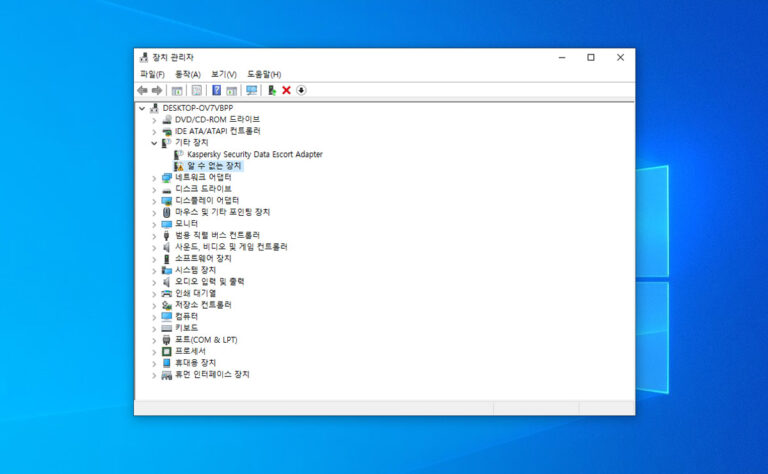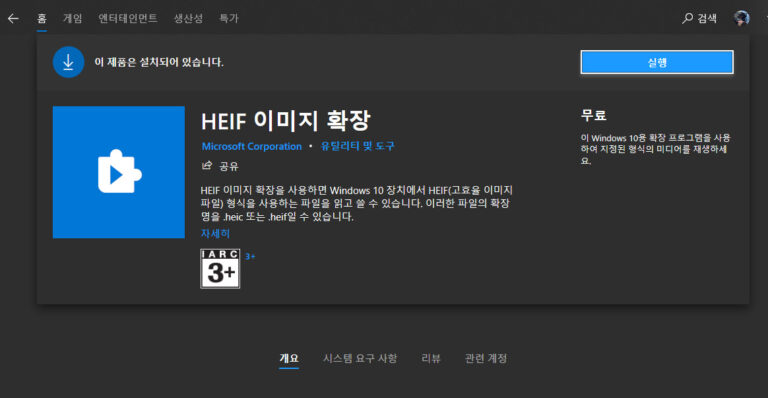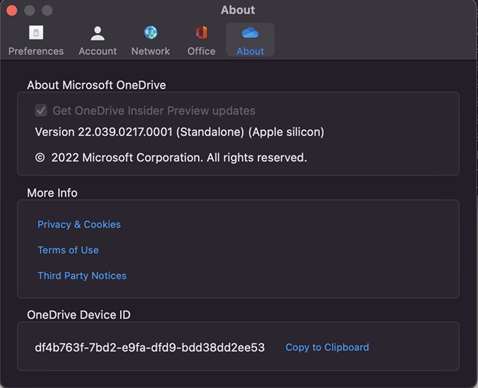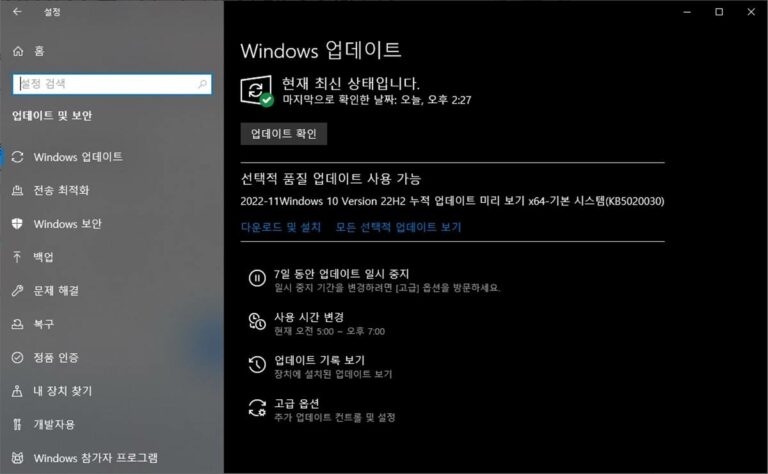원드라이브 카메라 업로드 기능이 안되어 마이크로소프트에 문의했습니다.
2020년의 마지막 날 5년동안 사용하던 드롭박스를 해지하고 원드라이브를 사용하기 시작하였습니다.
원드라이브에 카메라 업로드 기능을 키고 사용을 하기 시작하였는데, 2021년 1월 1일에 바로 문제가 발생합니다.
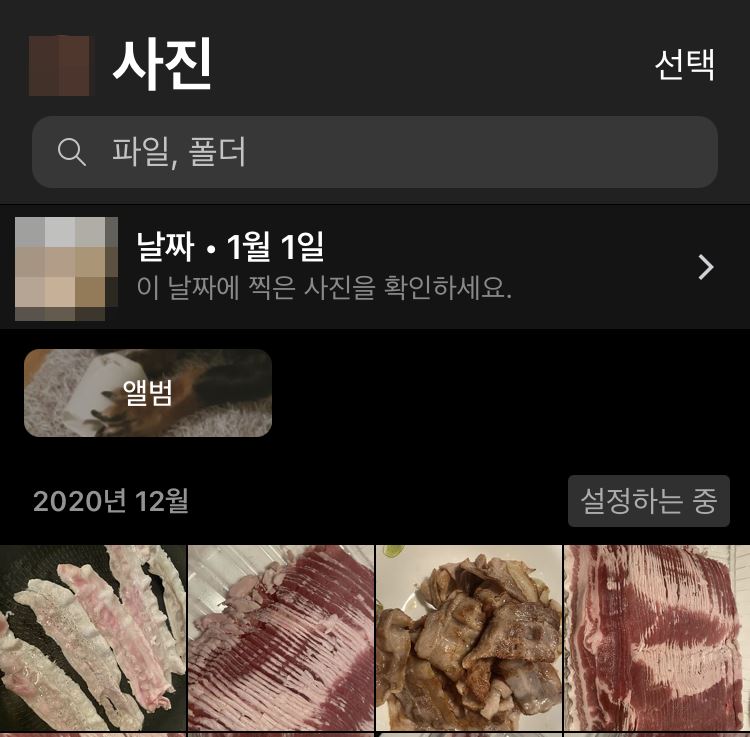
해가 바뀌어 2021년인데, 2021년에 촬영한 사진은 업로드가 되지 않는 현상이 발생하는 거였습니다.
사실 드롭박스를 해지하기 전에 아이폰11에 있는 모든 사진 및 영상을 원드라이브에 업로드 하기 위해 3일 정도를 소비했습니다.
적지 않은 용량이기도 했습니다만 중간에 사진 업로드가 끊기는 현상이 발생했기 때문입니다.
드롭박스에서는 잘 일어나지 않은 현상인데, 원드라이브는 자주 발생을 하는 듯 하여 이번에는 마이크로소프트에 문의를 했습니다.
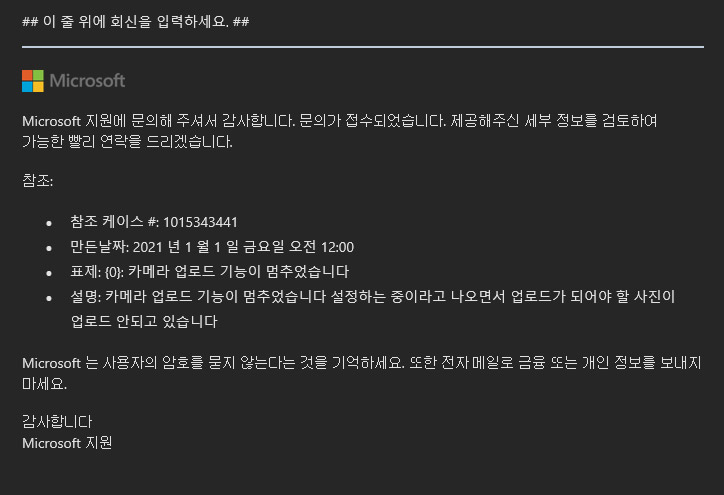
원드라이브앱에서 바로 문의를 남겼더니 위와 같은 이메일이 발송되었습니다.
문의를 남긴지 반나절 정도 지났는데, 원드라이브의 카메라 업로드 기능이 또 정상적으로 작동을 하기 시작하였습니다.
그래서 이 카메라 업로드 문제는 바로 해결이 되었습니다.
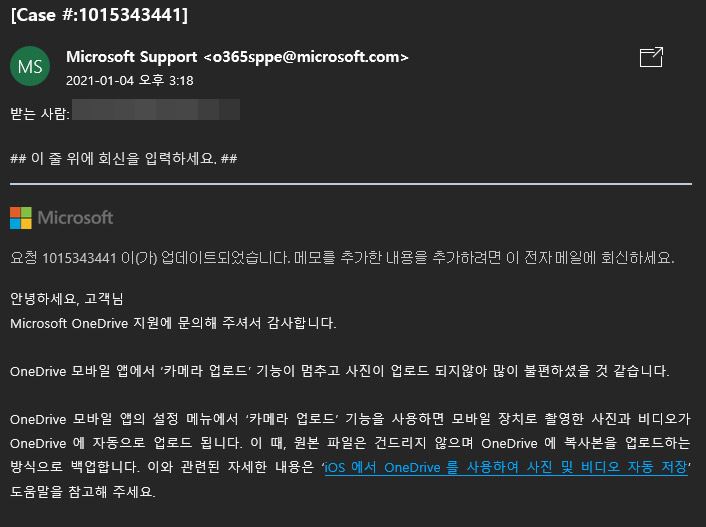
연휴가 끝난 바로 다음 날 1월 4일에 마이크로소프트에서 위와 같은 답변 메일이 왔습니다.
연휴를 제외하면 문의 후 바로 답변 메일이 왔다고 할 수 있습니다.
마이크로소프트의 빠른 답변은 아주 좋습니다.
위 이미지는 메일 상단부를 캡쳐한 것으로 메일에 적혀 있는 카메라 업로드 문제 발생시 대처 방법은 아래와 같습니다.
|
▶ OneDrive 모바일 앱의 설정 메뉴 안에 있는 카메라 업로드 관련 설정에서 모바일 장치가 Wi-Fi에 연결되어 있을 때만 자동으로 백업하도록 설정되었을 경우, 업로드 도중에 Wi-Fi 연결이 해제되면 업로드가 중단될 수 있습니다. 만약 LTE 또는 5G 네트워크에서도 백업되길 원하신다면 모바일 네트워크 사용을 설정해주시고, Wi-Fi 네트워크에서만 백업되길 원하신다면 가급적 속도가 빠르고 안정적인 Wi-Fi 네트워크 신호에 연결하여 업로드를 재개해 보세요. (사용하고 계신 통신사 요금제의 종류에 따라 모바일 네트워크 이용 시 데이터 요금이 부과될 수도 있는 점 참고해 주세요.) ▶ OneDrive는 네트워크를 이용하는 온라인 서비스이므로 OneDrive 모바일 앱에서 파일을 업로드 하실 때 모바일 장치가 학교, 도서관, 카페, 대중 교통과 같은 공용 네트워크에 연결되어 있을 경우 네트워크 사용자에 따라 속도가 느려지거나 연결이 끊어질 수 있습니다. 또한 이동 중에 Wi-Fi 네트워크를 이용하실 경우에도 연결이 끊어질 수 있으므로 가급적 사용자가 적고 안정적인 가정용이나 개인용 Wi-Fi 네트워크에 접속하여 고정된 장소에서 전송을 시도해 보세요. ▶ 사진 업로드 도중에 간혹 진행 상태 표시가 멈춰 있는 것처럼 보일 수 있습니다. 또한 업로드 된 사진이 OneDrive 저장소에 반영되는 과정에 시간이 소요되어 사진이 정상적으로 표시되지 않을 수 있으므로, 잠시 기다린 후에 진행 상태를 확인하거나, PC에서 OneDrive 웹 사이트에 로그인 하셔서 ‘사진(Pictures)’ → ‘카메라 앨범(Camera Roll)’ 폴더 안에 사진이 업로드 되어있는지 여부를 확인해 보시기 바랍니다. ▶ 안정적인 네트워크 연결 상태를 확인하였고, 오랜 시간을 기다려도 중단된 업로드가 재개되지 않거나 OneDrive 웹 사이트에서도 사진이 업로드 된 것으로 확인되지 않는다면 현재 이용 중이신 모바일 장치에서 OneDrive 앱을 삭제하고 재설치 해보시는 것이 도움이 될 수 있습니다. 아래 방법을 참고하여 진행해 보세요. < iOS용 OneDrive 모바일 앱 재설치 방법 > |
마이크로소프트에서 제시한 내용에는 특별한 방법은 없다고 보여집니다.
검색을 통해서도 어느정도 찾아볼 수 있는 내용이고 마지막에는 원드라이브앱을 재설치하는 방법을 안내하고 있습니다.
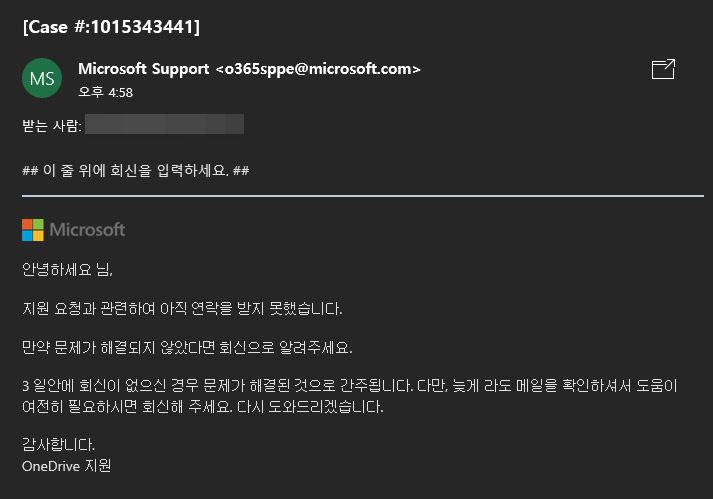
그리고 1월 7일 또 한번의 메일이 왔습니다.
내용은 1월 4일자에 보낸 메일에 회신을 적어달라는 이야기가 있었습니다.
도움이 되었는지, 해결이 되었는지.. 해결이 안되었으면 검토한 것들이 뭐가 있는지.. 이런 피드백을 달라는 것이였는데, 회신 메일을 보내지 않았습니다.
그래서 이 메일 온 것으로, 이 메일에도 회신을 안하면 문제해결로 간주한다는 것입니다.
마이크로소프트의 대응은 좋은 듯 합니다.
마이크로소프트의 답변이나 대응은 일단 흡족합니다.
앞으로 계속 원드라이브를 사용해야 하는 만큼 문제가 발생 시에 지속적인 문의를 할 생각입니다.
원드라이브를 일주일 정도 사용해보니
원드라이브로 이전을 한 지 어느덧 일주일이 되어갑니다.
그 전에도 사용을 안한 것은 아닙니다만 서브역할이였기에, 이번 일주일 정도 사용을 하면서 느낀 점은 딱 하나..
원드라이브는 신속하지 않다는 것입니다.
드롭박스는 카메라 업로드 기능부터 각 기기별 연동이 빠릿빠릿합니다.
예를 들면 아이폰으로 사진 업로드 하고 바로 PC의 드롭박스를 확인하면 연동화가 되어 있거나 연동 중, 즉 PC에 다운로드 중이였습니다.
원드라이브는 카메라 업로드를 완료하고 PC의 원드라이브 폴더를 확인하면 연동이 안되어 있는 경우가 거의 대부분입니다.
그렇다고 이 부분이 아예 작동을 안하는 것은 아닙니다.
잠시 다른 짓(?)을 하고 오면 연동이 되어 있습니다.
즉 원드라이브는 드롭박스처럼 바로 연동이 되지는 않는 것 같습니다.
약간의 심적 여유를 가지고 사용을 하면 나쁘지 않을 듯 합니다만 급할 때에는 좀 짜증이 나기는 할 듯 합니다.
그리고 IOS 앱이 안드로이드 앱보다는 좀 더 연동되는 부분에 있어서는 좀 나은 듯 합니다.
이게 IOS 운영체제와 안드로이드 운영체제 간의 차이일 수도 있겠습니다만 IOS 앱 쪽이 좀 더 빨리 연동이 완료되는 듯 합니다.